
Nəzəriyyədə, Windows Task Scheduler, müəyyən bir müddət və ya şərtlər baş verdikdə bir növ proqram və ya prosesi idarə etmək üçün bir yoldur, lakin bu, bu işdən tükənmir. Yeri gəlmişkən, bir çox istifadəçinin bu vasitə haqqında bilmədiyi üçün, planlayıcıda başlatmalarını təyin edə biləcək zərərli proqramların autoladasından çıxarılması, yalnız özlərini təyin edənlərdən daha problemli olduğu ortaya çıxır Qeyd dəftəri.
Windows rəhbərliyi mövzusunda daha çox
- Yeni başlayanlar üçün Windows Administrasiyası
- Reyestr redaktoru
- Yerli Qrup Siyasəti Redaktoru
- Windows xidmətləri ilə işləyin
- Disk idarəetmə
- Tapşırıq meneceri
- Hadisələrə baxın
- Tapşırıq Planlayıcısı (bu məqalə)
- Sistem Sabitliyi Monitoru
- Sistem Monitoru
- Resurs monitoru
- Təhlükəsizlik rejimində Windows Firewall
Tapşırıq Planlayıcısının başlanması

Həmişə olduğu kimi, Windows iş planlayıcısının "Run" pəncərəsindən başlamağın yolu ilə başlayacağam:
- Klaviaturadakı Windows + r düymələrini basın.
- Görünen brauzer pəncərəsində, Taskschd.msc daxil
- OK düyməsini basın və ya daxil edin (həmçinin baxın: Windows 10, 8 və Windows 7-də tapşırıq planlayıcısını açmağın 5 yolu).
Windows 10, 8 və Windows 7-də işləməyin növbəti yolu - İdarəetmə panelinin "İdarəetmə" qovluğuna gedin və oradan tapşırıq planlayıcısını işə salın.
iş Scheduler istifadə
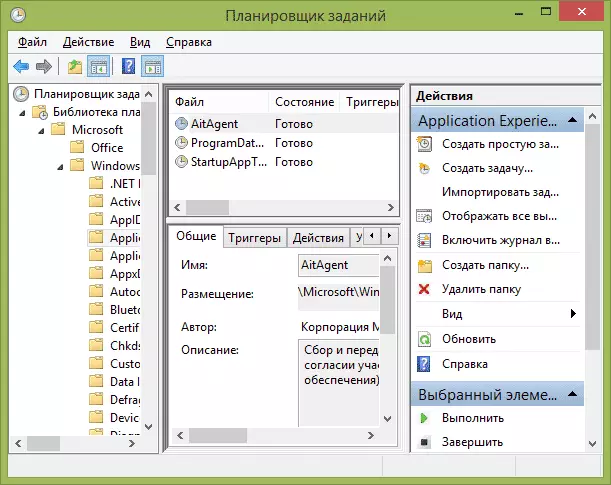
vəzifələri əsas tədbirlər - sağ seçilmiş element haqqında məlumat - mərkəzi qovluq ağac strukturu, sol tərəfində - tapşırıq Scheduler eyni digər idarəetmə alətləri kimi interface haqqında var. Eyni hərəkətlərə giriş əsas menyunun müvafiq maddəsindən əldə edilə bilər (müəyyən bir tapşırıq və ya qovluq seçdiyiniz zaman menyu maddələri seçilmiş ilə əlaqəli aşağıdakı maddəyə dəyişdirilir).
tapşırıq Scheduler əsas tədbirlər
Bu alət siz vəzifələri aşağıdakı tədbirlər mövcuddur:
- bir sadə məsələ yaradın - Quraşdırılmış sehrbazdan istifadə edərək bir iş yaratmaq.
- bir vəzifə yaradın - Əvvəlki bənddə kimi eyni, lakin bütün parametrləri əl qəbulu ilə.
- Import tapşırıq - Əvvəllər yaradılmış vəzifə İthalat Siz ixrac edib. Siz (sites blok və s, bir antivirus çek başlayaraq, misal üçün) çox kompüter müəyyən bir fəaliyyət konfiqurasiya lazımdır, əgər faydalı ola bilər.
- Görülən bütün tapşırıqları göstərin - Vaxtın əvvəlində başlayan bütün vəzifələrin siyahısını görməyə imkan verir.
- bütün tapşırıq günlük Enable - Siz imkan və iş Scheduler giriş aradan imkan verir (Scheduler çalışan bütün tədbirlər yazır).
- bir qovluq yaradın - sol bölmede öz qovluq yaratmaq üçün istifadə olunur. Siz yaratdığınız nə və harada anlamaq üçün, öz rahatlığı üçün istifadə edə bilərsiniz.
- Sil qovluq - Əvvəlki bənddə yaradılmış qovluq silin.
- İxrac etmək - Siz OS yeniden sonra, məsələn, digər kompüter və ya eyni sonrakı istifadə üçün seçilmiş tapşırıq ixrac etməyə imkan verir.
Bundan əlavə, siz bir qovluq və ya tapşırıq sağ siçan düyməsini basmaqla tədbirlər siyahısını zəng edə bilərsiniz.
zərərli proqram iştirakı üçün şübhə varsa gəlmişkən, mən bütün vəzifələri həyata keçirilir siyahısına daxil baxmaq tövsiyə faydalı ola bilər. O, həmçinin (icra olunur vəzifələri görmək üçün reboots bir cüt sonra onu tapşırıq (default aradan) log, və görünüşünü təmin etmək üçün faydalı ola "Task Planner Kitabxana" qovluq seçerek Logue nişanı istifadə edəcək.

tapşırıq Scheduler Windows özü işi üçün zəruri olan vəzifələrin bir çox artıq var. Məsələn, kesintiler və başqaları ərzində müvəqqəti faylları və disk defragmentation, avtomatik saxlanılması və kompüter çek sabit disk avtomatik təmizlənməsi.
bir sadə məsələ yaradılması
İndi vəzifəsi Scheduler bir sadə məsələ yaratmaq üçün necə edək. Bu xüsusi bacarıq tələb etmir təcrübəsiz istifadəçilər üçün asan bir yoldur. Belə ki, maddə seçin "sadə vəzifə yaradın."
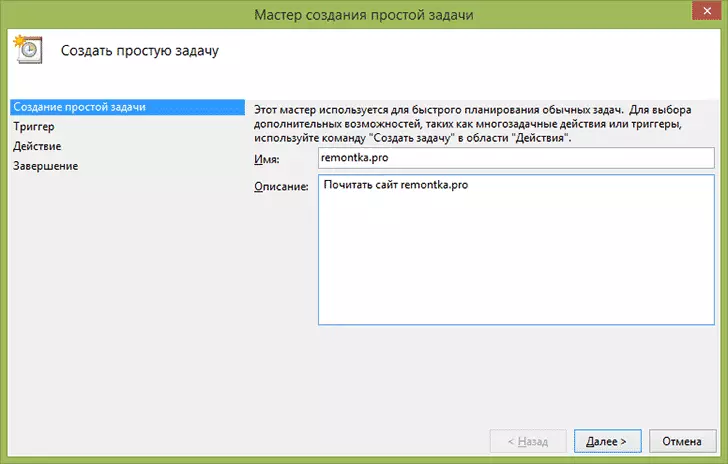
ilk ekran siz istənilən halda, onun təsviri vəzifə adını daxil etmək lazımdır və olacaq.

növbəti maddə vəzifəsi ifa olunacaq zaman seçmək üçün: Windows üçün daxil olmaq və ya kompüter yandırmaq və ya sistemində hər hansı bir hadisə çıxması ilə zaman zaman onu edə bilərsiniz. maddələr bir seçerken, siz də icra vaxt və digər təyin etmək xahiş olunacaq.

proqram (siz onu dəlilləri əlavə edə bilərsiniz), mesaj və ya e-poçt mesajı göndərilməsi çıxış başlamaq - və son mərhələsi, bu davam edəcək fəaliyyət seçin.
bir sehrbazdır istifadə etmədən bir vəzifə yaratmaq
Windows iş Scheduler daha dəqiq tapşırıq quraşdırma lazımdır, basın "Task yarat" və bir çox parametrləri və variantları tapa bilərsiniz.

Mən ətraflı bir tapşırıq yaradılması tam proses təsvir edəcək, ümumiyyətlə, hər şey interfeys olduqca aydındır. Mən sadə vəzifələri ilə müqayisədə yalnız əhəmiyyətli fərqlər qeyd edəcək:
- Trigger sekmesinde, onu işə salmaq üçün bir neçə parametr təyin edə bilərsiniz - məsələn, sadə olduqda və kompüterinizi kilidlədikdə. Ayrıca, "Cədvəldə" maddəsini seçərkən, ayın müəyyən nömrələrində və ya həftənin günlərində icrasını konfiqurasiya edə bilərsiniz.
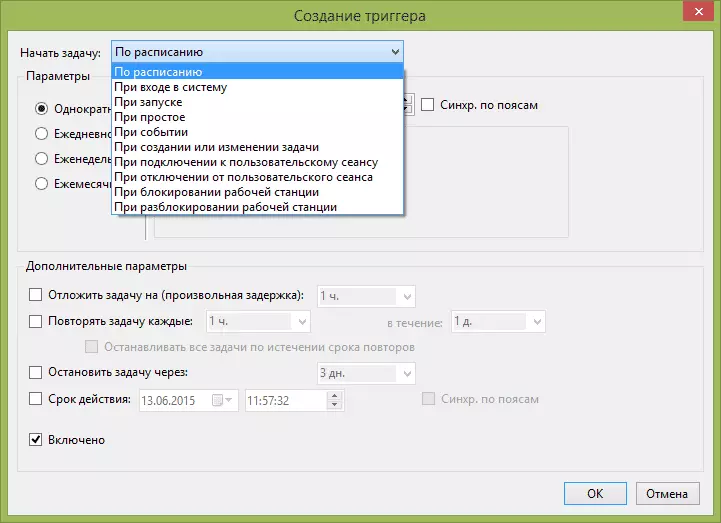
- Fəaliyyət sekmesinde, bir anda bir neçə proqramın istifadəsini təyin edə və ya kompüterinizdə digər hərəkətləri yerinə yetirə bilərsiniz.
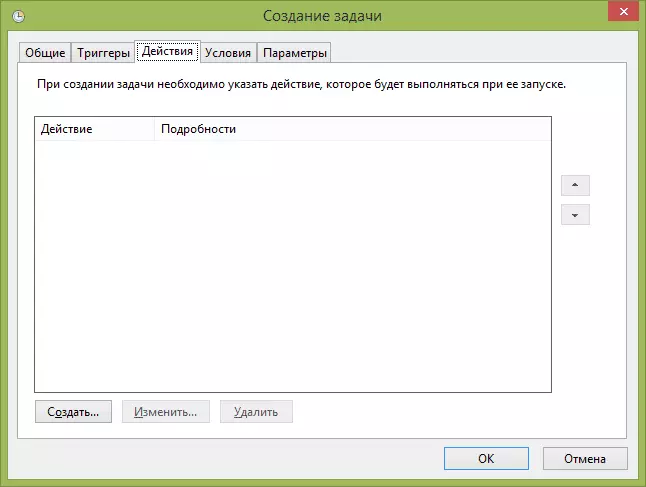
- Siz həmçinin çıxış və digər parametrləri ilə təchiz yalnız bir sadə kompüter məsələ icrası konfiqurasiya edə bilərsiniz.

Çox miqdarda müxtəlif variantın olmasına baxmayaraq, düşünmək çətin olmayacaqlar - bunların hamısı olduqca aydın deyilir və başlıqda nə bildirdikləri deməkdir.
Ümid edirəm ki, kimsə faydalı ola bilər.
